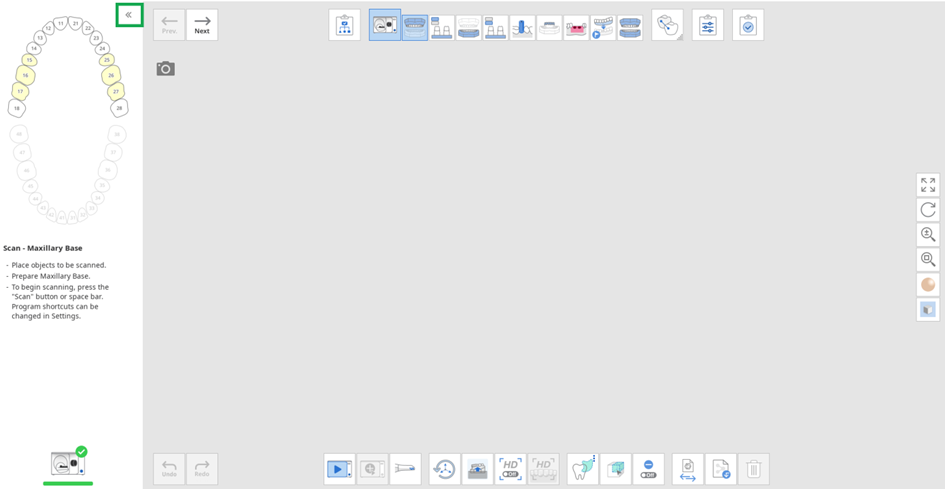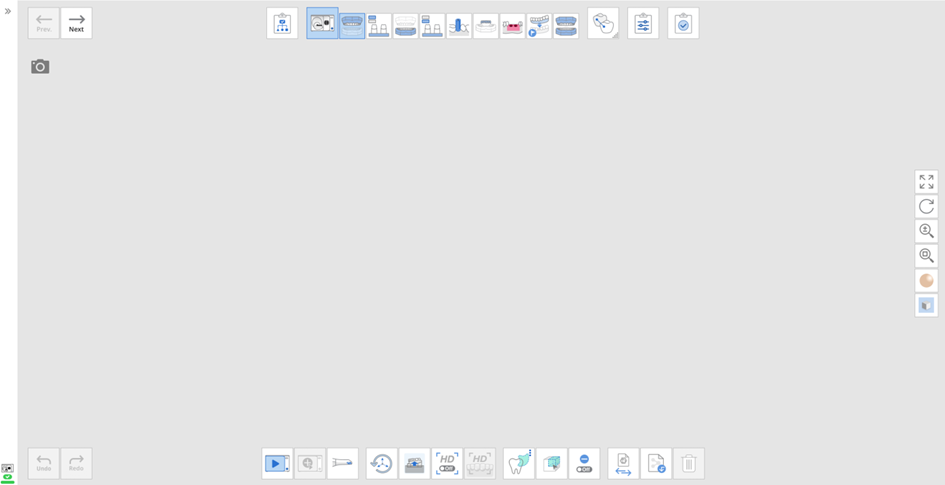Interfață utilizator
- 22 May 2024
- 1 Minut de citit
- Imprimare
- ÎntunericLicht
Interfață utilizator
- Aktualisiert 22 May 2024
- 1 Minut de citit
- Imprimare
- ÎntunericLicht
Rezumatul articolului
Vi s-a părut util acest rezumat?
Vă mulțumim pentru feedback-ul dvs.
Prezentare generală
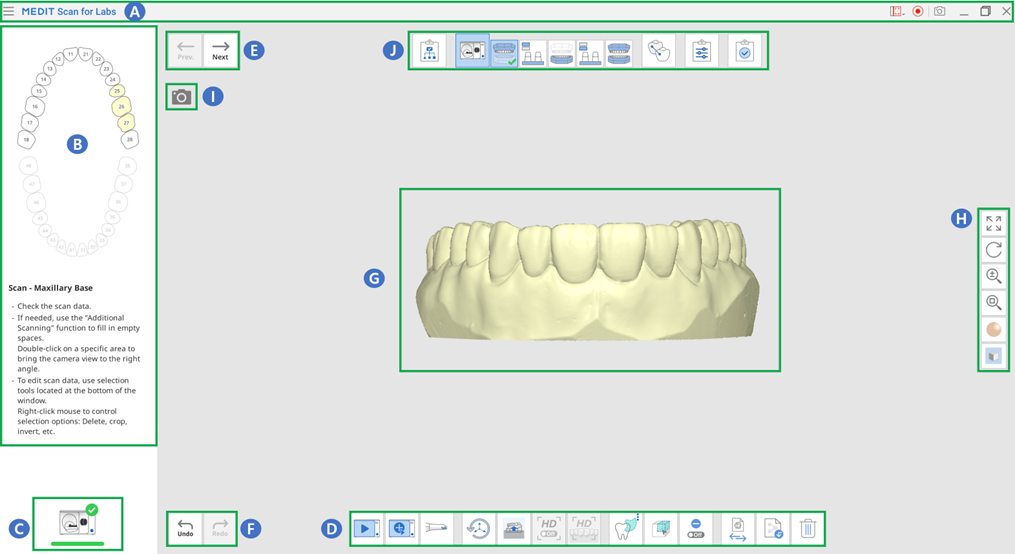
| A | Bară de titlu |
| B | Imagine și mesaj de ghidare |
| C | Starea scanerului |
| D | Bara de instrumente principală |
| E | Anterior / Etapa următoare |
| F | Refă / Anulează |
| G | Zona de afișare a datelor |
| H | Bară de instrumente laterală |
| I | Vizualizare live |
| J | Etape (Flux de lucru) |
Bară de titlu
Bara de titlu include meniul, opțiunile de captură și instrumentele de redimensionare a ferestrei programului.
 | Meniu | Furnizează funcții de bază ale programului, cum ar fi Setări, Manualul utilizatorului și Despre. |
 | Trimite solicitare de asistență | Accesează o pagină a Centrului de asistență Medit pentru a trimite o cerere de asistență. |
 | Selectează zona pentru captura video | Selectează zona din ecran în care vrei să înregistrezi înregistrarea video. Utilizatorul poate înregistra întreaga fereastră a programului sau doar zona în care sunt afișate datele 3D. |
 | Pornire/oprire înregistrare video | Pornește sau oprește captura video. Fișierul video capturat poate ajuta la comunicarea între pacient, clinică și laborator. |
 | Captură de ecran | Captură întregul ecran sau numai zona de afișare a datelor 3D a software-ului de scanare. Fișierul de imagine capturată poate ajuta la comunicarea între pacient, clinică și laborator. |
Dacă faci clic pe pictograma Meniu, se vor afișa următoarele trei opțiuni.
 | Setări | Setează opțiunile de scanare și calibrare atât pentru scanerele de masă, cât și pentru cele intraorale. |
 | Manualul utilizatorului | Deschide manualul utilizatorului. |
 | Despre | Furnizează informații detaliate despre programul software și versiunea acestuia. |
Mesaj de ghidare
Poți să extinzi sau să reduci panoul Mesaj de ghidare din partea stângă a ecranului.
- Extins
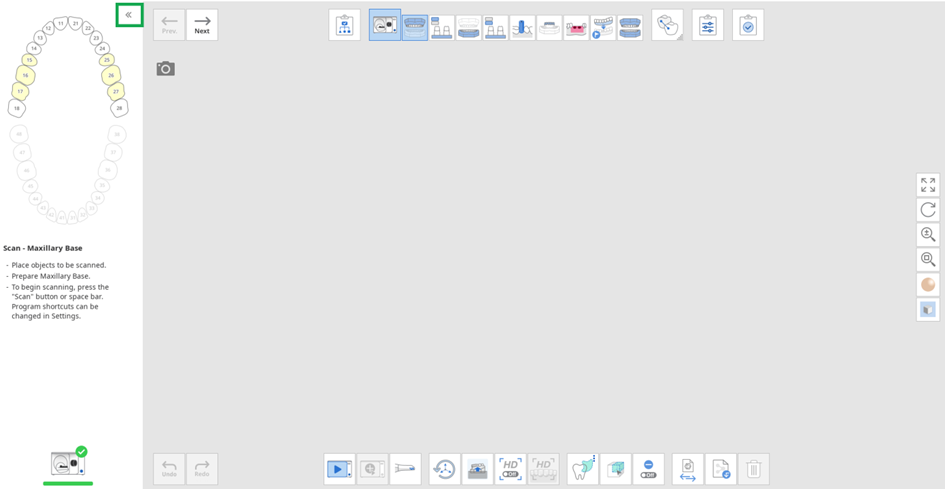
- Restrâns
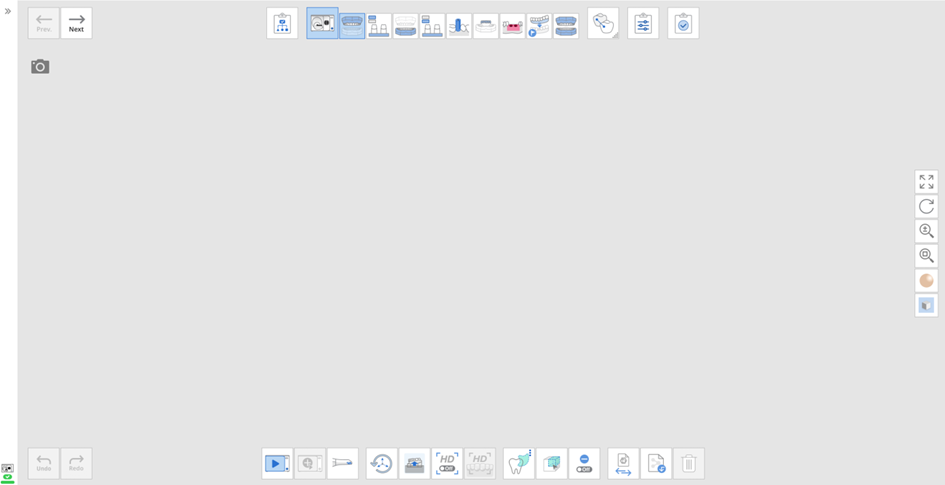
Starea scanerului
În continuare sunt prezentate indicațiile privind starea scanerului:
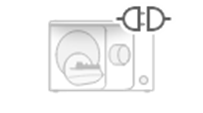 | Nu este conectat | Nu este conectat un scaner. |
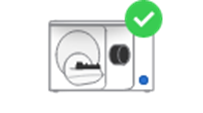 | Pregătit | Un scaner este gata de utilizare. |
Bară de instrumente laterală
ℹ️Notă
Instrumentele de control al datelor enumerate mai jos sunt deosebit de utile atunci când lucrezi pe un ecran tactil.
 | Rotește panoramic | Mută modelul. | |
 | Rotește | Rotește modelul. | |
 | Mărește/Micșorează | Mărește sau micșorează imaginea modelului. | |
 | Zoom ajustat | Poziționează modelul în centrul ecranului. | |
 | Mod afișare model | Textură pornită | Aplică diverse culori de textură pe model. |
 | Textură oprită | Aplică o singură textură pe model. | |
 | Hartă de fiabilitate | Aplică modelului culorile roșu, galben și verde pentru a indica fiabilitatea datelor de scanare. * Datele verzi indică o fiabilitate ridicată, în timp ce cele roșii indică o fiabilitate slabă. Poți efectua o scanare suplimentară pentru a reduce zonele nesigure. * Datele verzi indică o fiabilitate ridicată, în timp ce cele roșii indică o fiabilitate slabă. Poți efectua o scanare suplimentară pentru a reduce zonele nesigure. | |
 | Setări grilă (mm) | Grilă pornită | Afișează grila în fundal.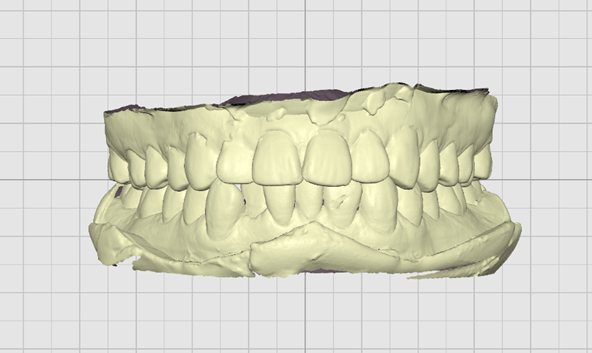 |
 | Grilă oprită | Ascunde grila în fundal.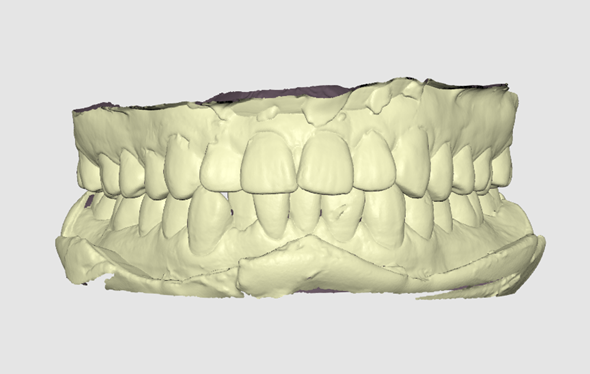 | |
 | Suprapunere pornită | Suprapune grila peste model.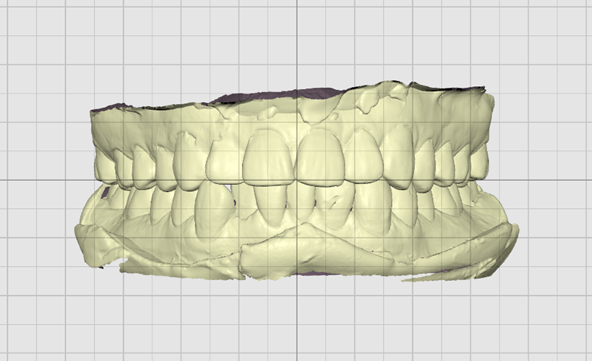 | |
A fost util acest articol?